相信小伙伴们都知道,在PPT演示文稿中,有很多种字体可供我们选择使用,比如我们常用的宋体,楷体,黑体,放松,微软雅黑,等线等等。如果我们在制作PPT时使用了某种字体,而后续需要重新使用其他的字体,我们也不用一页一页地进行修改,我们可以使用PPT中的“替换字体”功能,快速替换所有字体。那小伙伴们知道PPT中怎么利用“替换字体”功能,快速替换所有字体吗,方法其实非常简单的。我们首先点击打开PPT演示文稿,点击“开始”选项卡下“编辑”栏中的“替换”,并在下拉选线中点击“替换字体”,进入“替换字体”窗口后,点击“替换为”处的下拉箭头,选择自己想要的字体就可以了。接下来,小编就来和小伙伴们分享具体的操作步骤了,有需要的小伙伴快来一起往下看看吧!
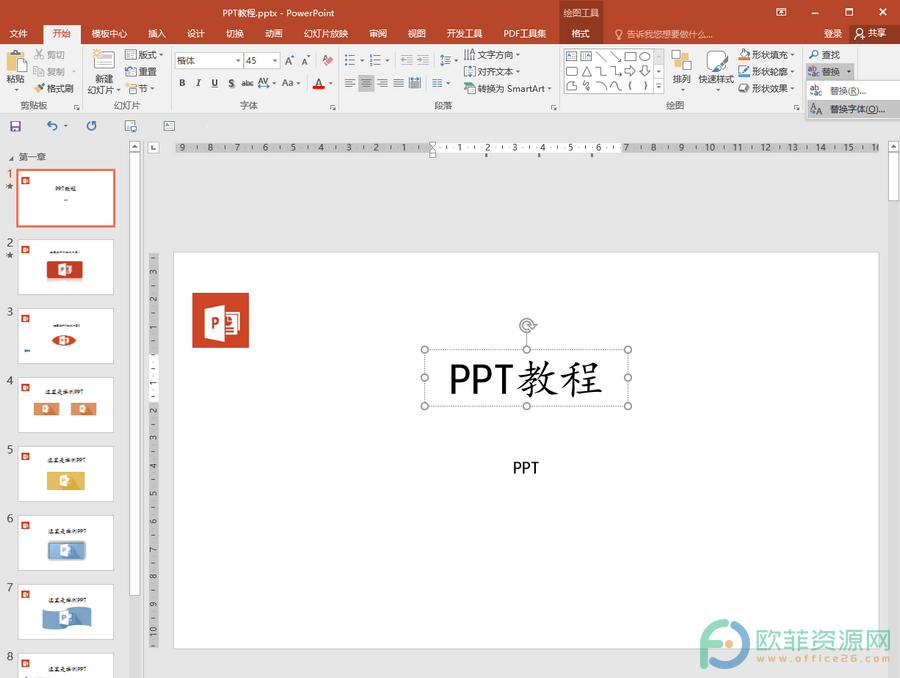
操作步骤
第一步:打开PPT演示文稿,点击界面左上方的“开始”,接着在“编辑”栏,找到并点击“替换”,并在其下拉选项中,点击“替换字体”;
PPT怎么保证在其他电脑上字体不变乱
我们在日常办公时,通常会需要制作各种PPT演示文稿,这些PPT演示文稿最终一般都会拿到其他的电脑上进行使用,比如,我们在自己的电脑上制作的PPT文稿,有时候会需要拿到教室,会议
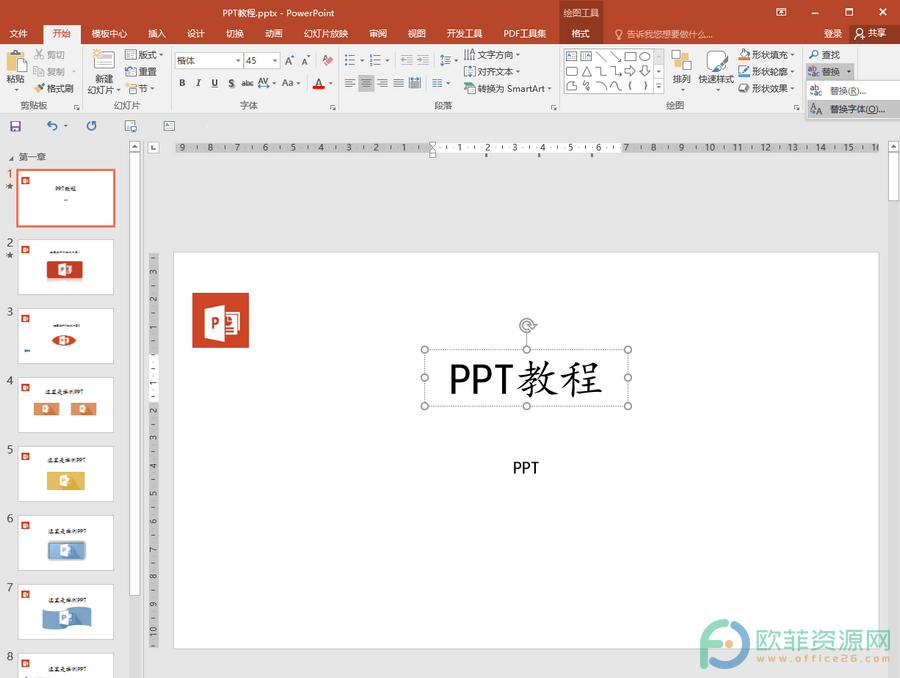
第二步:接着在打开的“替换字体”窗口,点击“替换”处的下拉箭头,选中当前PPT中的字体,然后点击“替换为”处的下拉箭头,点击想要的字体,点击“替换”,然后点击“关闭”;
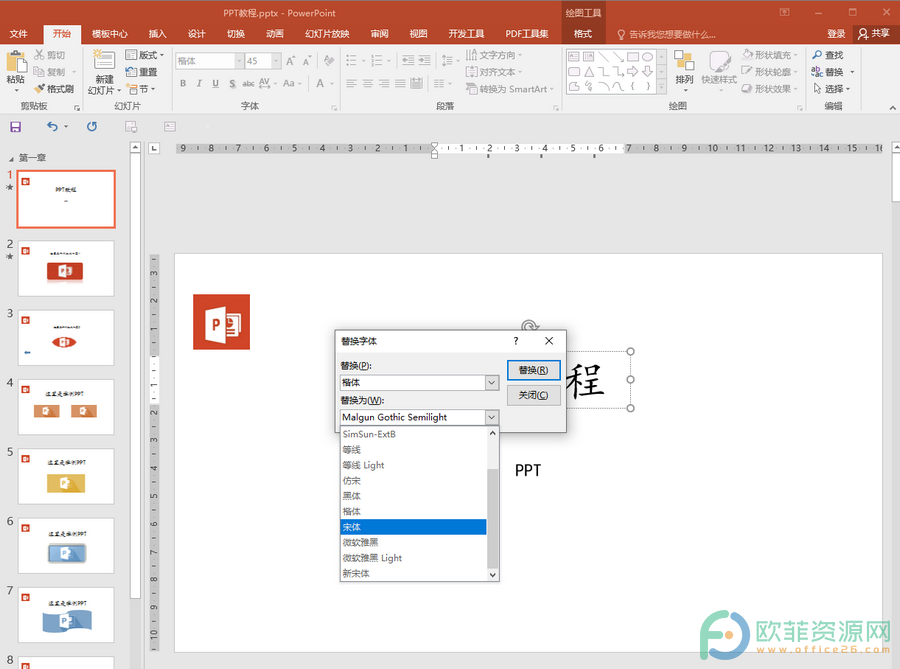
第三步:可以看到,PPT中的字体已经成功被替换了。
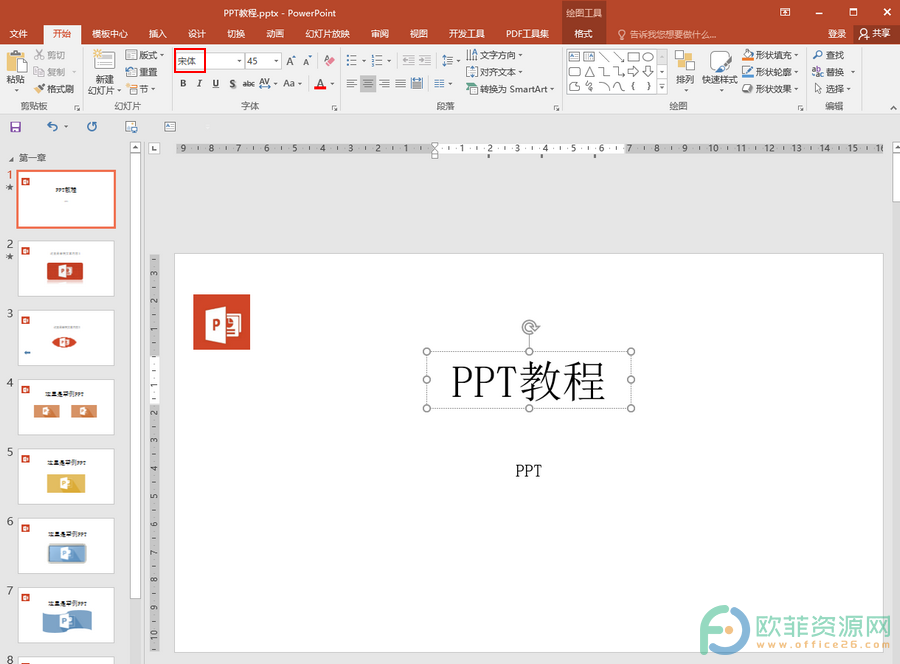
以上就是PPT演示文档替换所有字体的方法教程的全部内容了。通常情况下,打开“替换字体”窗户后,系统会自动识别PPT中原本的字体,也就是“替换”处我们不用修改,为了确保万无一失,可以进行检查一下。
PPT怎么将某一页保存成图片
在PPT演示文稿中,如果某一页的内容自己特别喜欢,或者是信息比较有价值,可以用于其他地方,我们是可以将该页PPT保存为图片的,而且,我们可以选择想要的图片类型,比如PNG,JPEG等等






